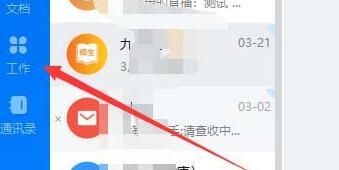钉钉云课堂怎么添加子管理员 添加管理员方法
发布时间:2020-06-26 12:29:33来源:pi7手游网作者:匿名
在钉钉云课堂中,添加子管理员可以帮助你更好的关闭云课堂,并且除主管理员之外,子管理员是可以添加多个的。钉钉云课堂怎么添加子管理员?下面小编就来为大家介绍一下。

钉钉云课堂怎么添加子管理员?
1、主管理员进入添加入口OA工作台:https://oa.dingtalk.com/#/login,登陆进入,点击设置->设置子管理员->添加,添加子员,操作如下图:

2、打开微应用权限中的在线课堂权限,如下图:

3、最后,点击底部的保存按钮,该用户就具备了在线课堂的管理员权限,登陆在线课堂即可。
钉钉云课堂相关推荐:
以上就是小编带来的钉钉云课堂怎么添加子管理员?钉钉云课堂添加管理员方法介绍了,更多相关资讯教程,请关注佩琪手游网。
注:文中插图与内容无关,图片来自网络,如有侵权联系删除。
- 热门教程
- 最新教程
-
01

微信转账2小时到账怎么设置 2024-10-08
-
02

华为的反向充电功能在哪里设置 2024-09-19
-
03

高德地图怎样搜附近酒店 2024-09-11
-
04

文心一言怎么生成PPT 2024-09-10
-
05

快手极速版色弱怎么解决 2024-09-10
-
06

支小宝怎么用 2024-09-06
-
07

iPhone16怎么设置节假日日历 2024-09-02
-
08

支付宝悄悄攒在哪里看 2024-08-19
-
09

微信喝彩状态怎么设置 2024-08-13
-
010

斗鱼怎么设置免打扰等级 2024-08-09